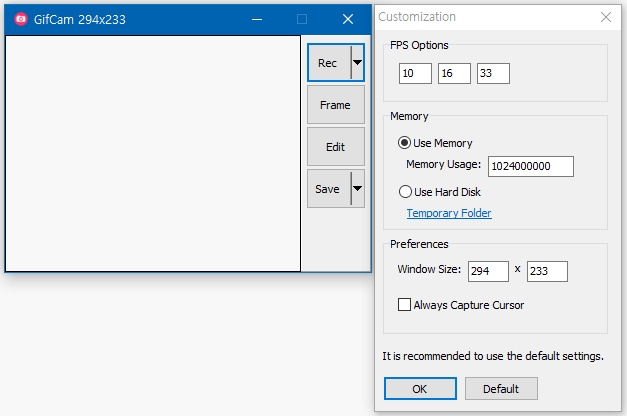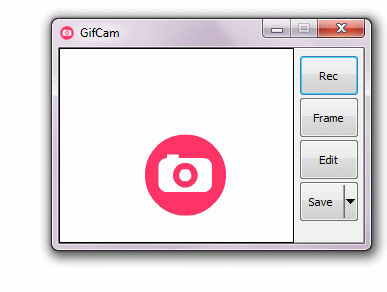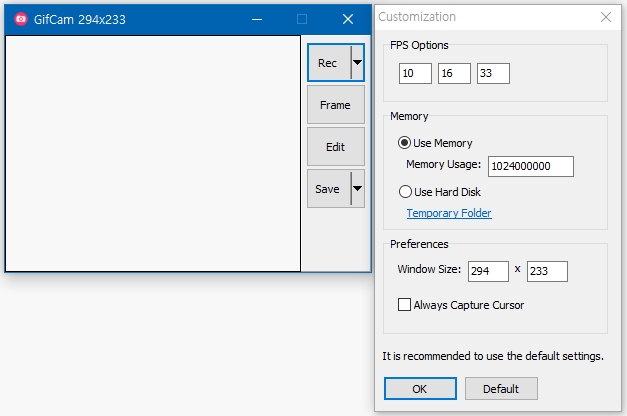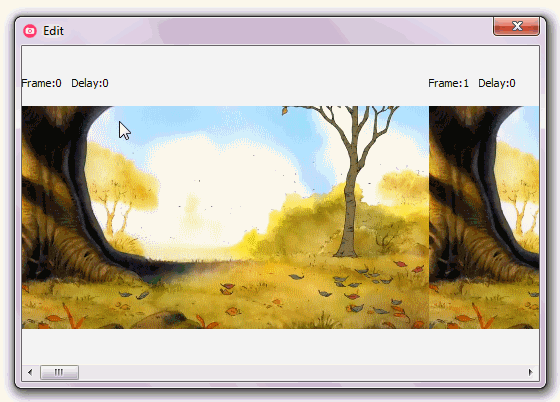gif를 만들자니 시간이 너무 오래 걸리고, 그렇다고 정적인 사진을 보여줄 수도 없는 상황이 올 때가 있습니다. gif를 만들고는 싶은데 편집 과정을 최소화하면서도 간단히 캡처만 하고 싶다면 GifCam을 추천해 드립니다.
gifcam을 사용하여 쉬운 캡처 영역을 설정하는 모습. (출처 – gifcam 블로그)
GifCam 소개 및 사용법
GifCam은 단순히 캡처만 하는 부분에서도 쉽고 간편한 인터페이스를 가졌으며, 별도의 프로그램 설치 없이 단일 exe 파일로 실행됩니다.
캡처 영역에 대한 gif 녹화에는 프레임레이트(FPS) 설정, 화질 및 용량별 설정, AVI로 인코딩 등의 다양한 캡처 방식을 지원합니다. 이 뿐만이 아니라 특정 프레임에 대한 이미지 편집 기능도 제공되어 특정 프레임 구간에 텍스트 등을 삽입할 수도 있습니다.
gif 편집시 텍스트를 추가할 수 있는 기능 (출처 – gifcam 블로그)
녹화 방법은 간단합니다. 창 크기와 위치를 조정하여 캡처 영역을 지정한 후, Rec를 눌러 녹화가 가능하며 (녹화시 Stop으로 변경되며 해당 버튼으로 캡처를 종료합니다.) 캡처 종료시에는 Save로 파일을 저장할 수 있습니다.
새로 녹화하려면 New를 (Rec의 드롭다운 메뉴에 있습니다.) Save의 드롭다운 메뉴에는 화질 및 저장 방법에 대한 옵션들이 있습니다.
이렇게 GifCam을 사용하여 손쉽게 gif 이미지를 제작 및 편집할 수 있습니다. 프로그램에 대한 자세한 정보는 아래에서 확인할 수 있습니다.
GifCam 다운로드 링크
http://blog.bahraniapps.com/gifcam/#download